公開:2020.12.09 08:21 | 更新: 2020.12.09 11:29
固定ページのコンテンツ編集方法について
固定ページのコンテンツ編集方法
この記事では固定ページのコンテンツ編集方法について解説します。werte(Clannが提供するCMS、WordPressテーマ名)では、固定ページ内のコンテンツを全てプログラミング・デザインスキル不要で編集することができます。
固定ページとは、ブログやお知らせなどの更新運用を行うものではなく、トップページやサービス詳細ページなどコンテンツが固定されているページを指します。
コンテンツはコンポーネントと呼ばれる部品単位で管理されており、コンテンツの追加も容易に行うことができます。
文言の編集手順
画面のキャプチャをご確認いただきながら、具体的な更新手順について解説します。
手順1 メニューから固定ページをクリック
左サイドバーのメニューから固定ページをクリックすると、固定ページの一覧画面に遷移します。このページから固定ページの作成、編集、削除を行うことができます。
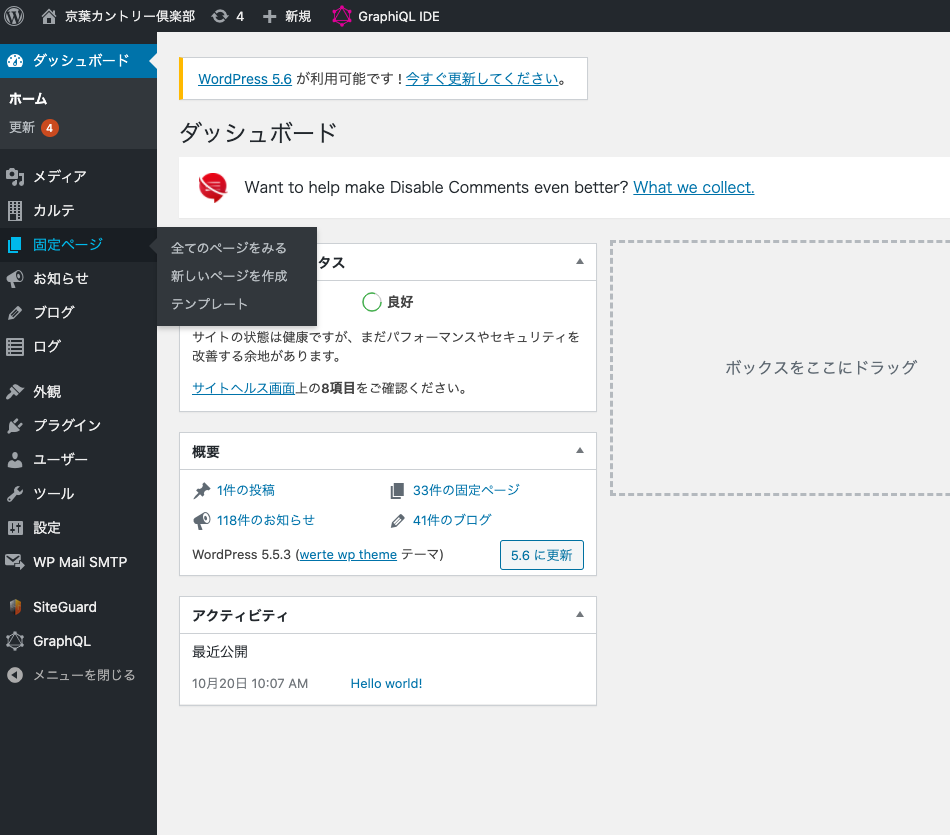
手順2 編集したい固定ページのタイトルをクリック
固定ページ一覧から編集したい固定ページのタイトルをクリックしてください。ページ数が多い場合は検索窓を活用しましょう。
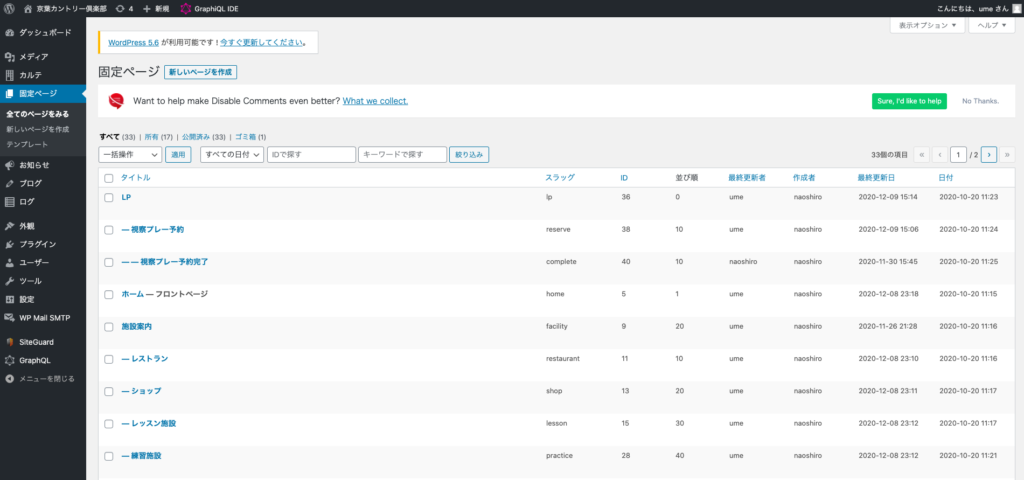
誤って固定ページを削除してしまった場合
誤って固定ページを削除してしまっても、ゴミ箱から復元することができます。
よく編集するページを最上部にしたい場合
一覧ページでは、並び順の数字を元に並んでいます。固定ページ編集画面の順序の数字を調整することで適宜並べ変えを行ってください。
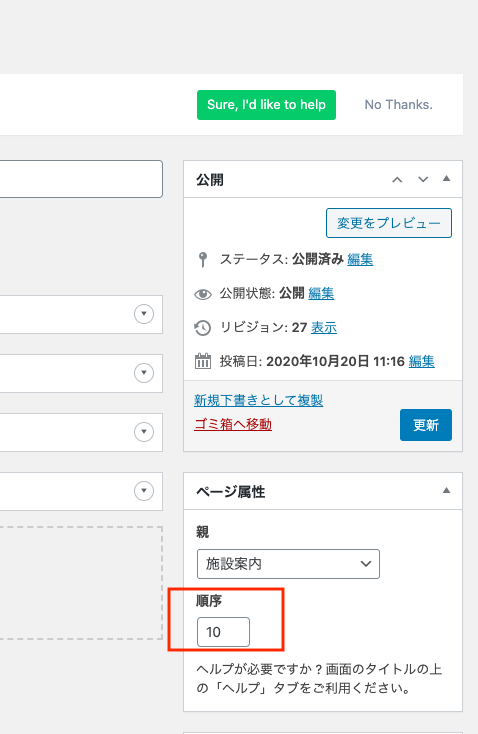
手順3 編集したいセクションをクリックして開きます
ページ内のコンテンツの順番にセクションが並んでいます。
セクションは自由に名称をつけることができます。デフォルトで設定されている名称がわかりにくい場合はクリックして変更することも可能です。
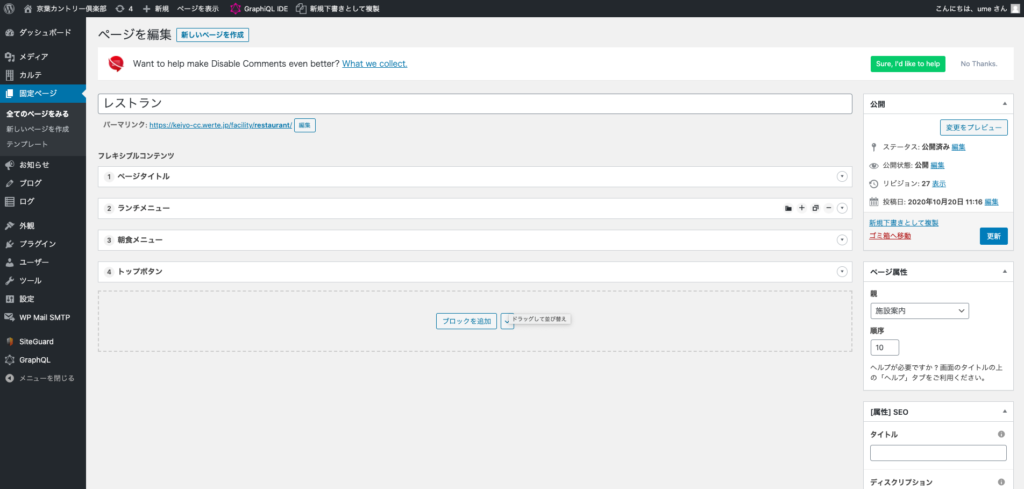
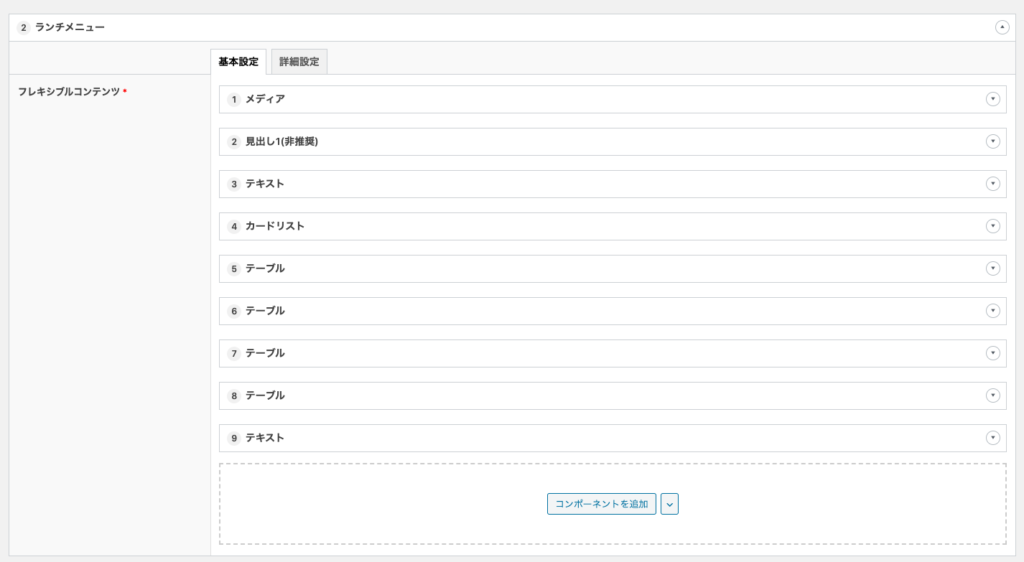
手順4 編集したいコンテンツをクリック
編集したいコンテンツをクリックしましょう。今回はランチメニューの上から2番目のテーブルを編集する解説をします。
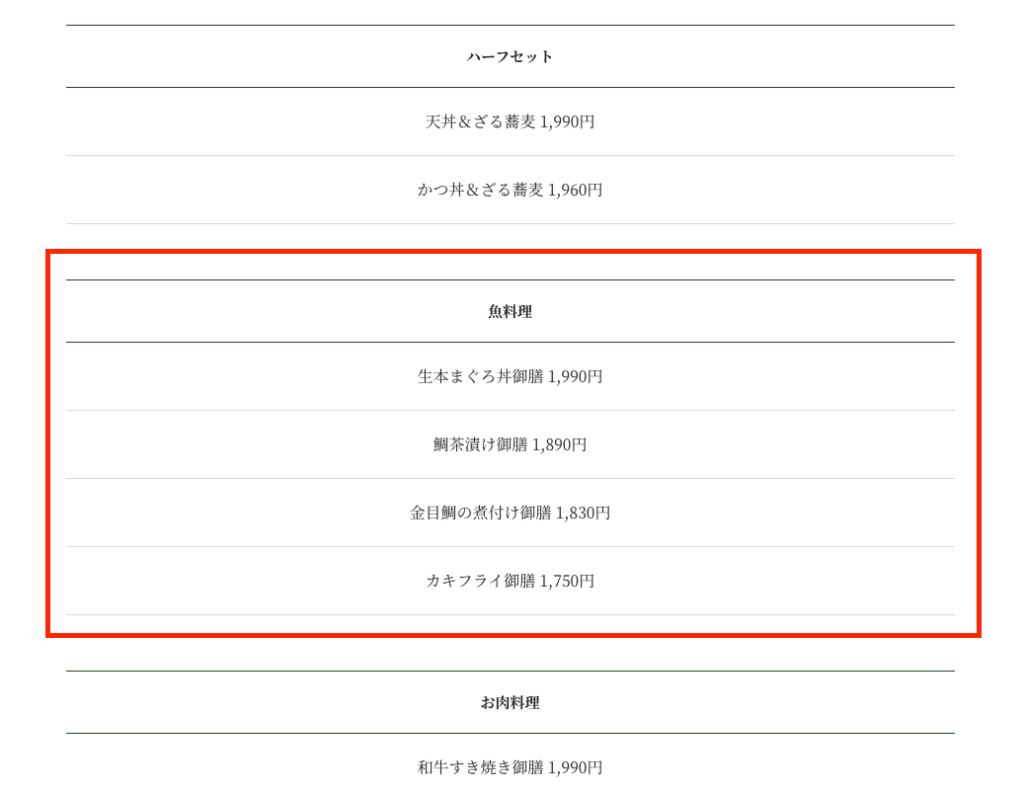
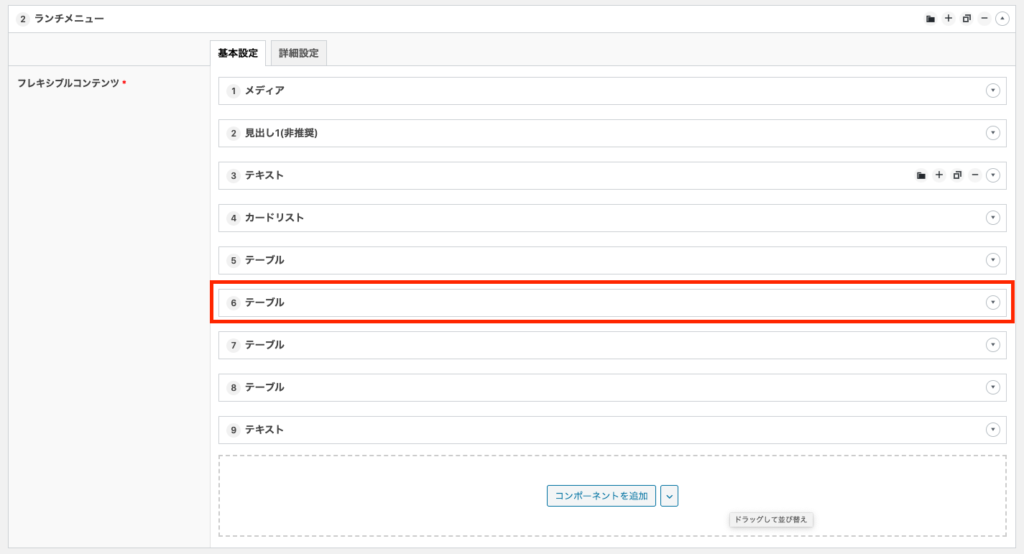
手順5 テキストを編集します
テーブルコンポーネント内のコンテンツはカラムごとにテキストを編集することができます。
横に列を増やす場合はカラム数を増やすことで可能です。縦の行を増やす場合は行を追加ボタンを押すと1つ行が追加されます。
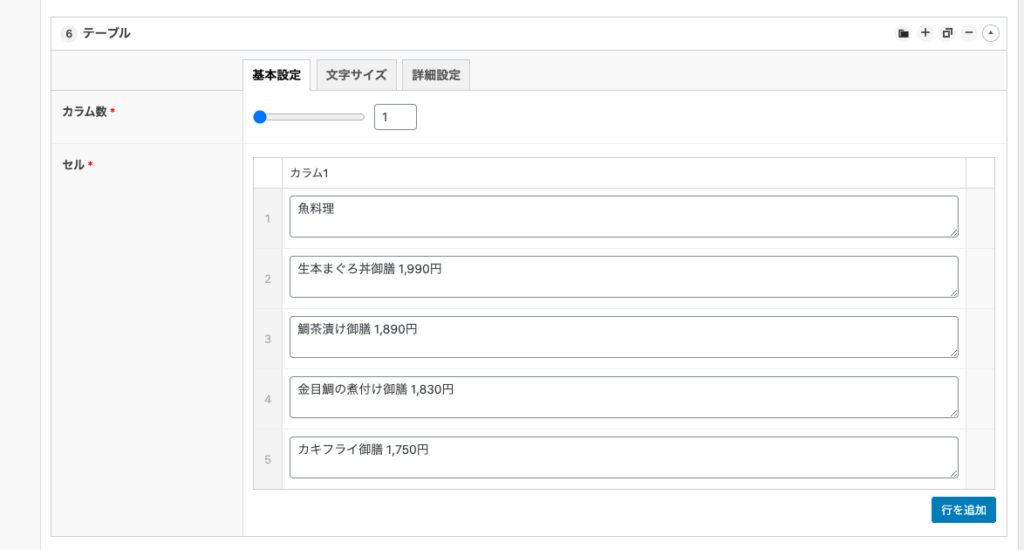
手順6 編集が完了したらプレビュー画面で確認
編集が完了したらプレビュー画面で編集した内容をプレビュー画面で確認することができます。変更をプレビューボタンをクリックすると、新しいタブで画面が表示されます。
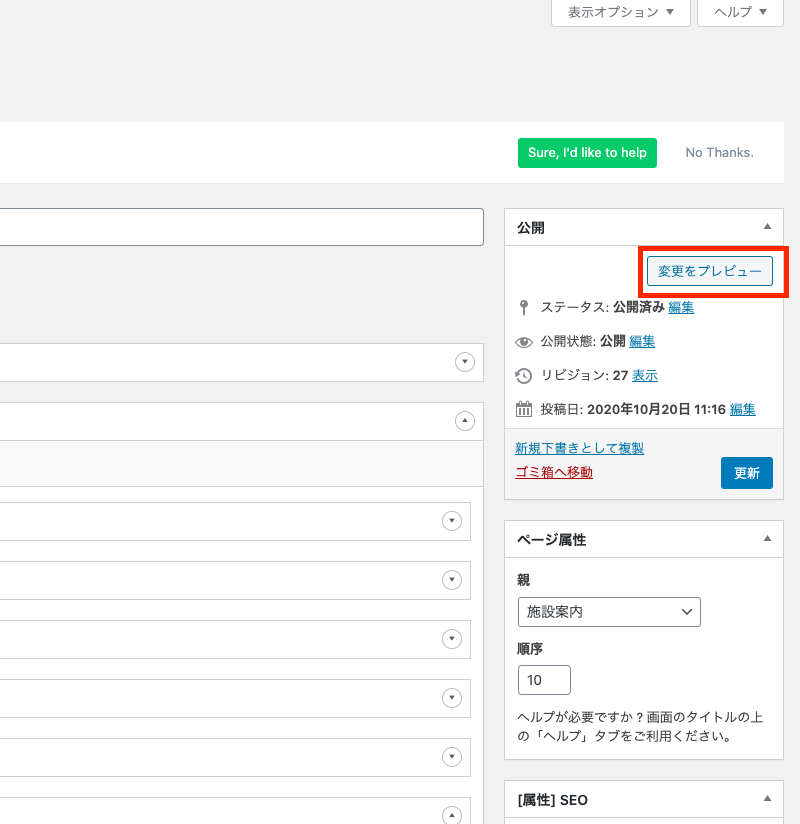
モバイル画面での表示を確認したい場合
Google Chromeをお使いの場合、検証画面からモバイル画面での表示を簡単に確認することができます。お使いのブラウザがGoogle Chromeではない場合、ブラウザの検証機能をご確認ください。
ページ内で右クリックをすると検証の項目があります。こちらをクリックすると検証画面が表示されます。
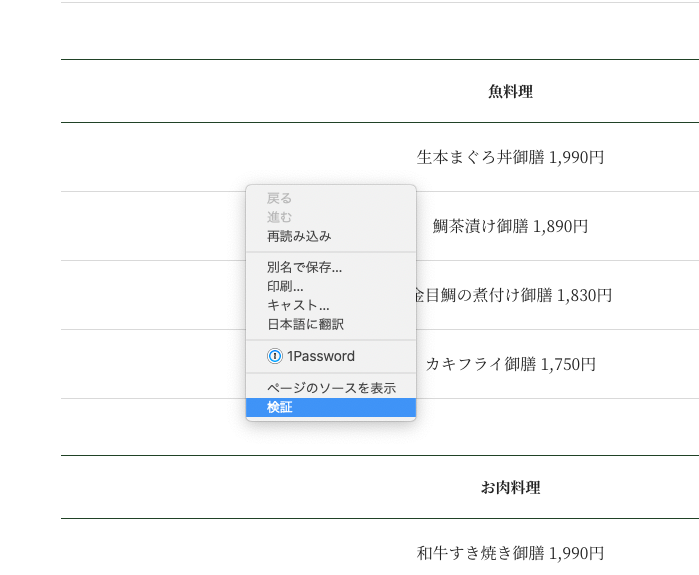
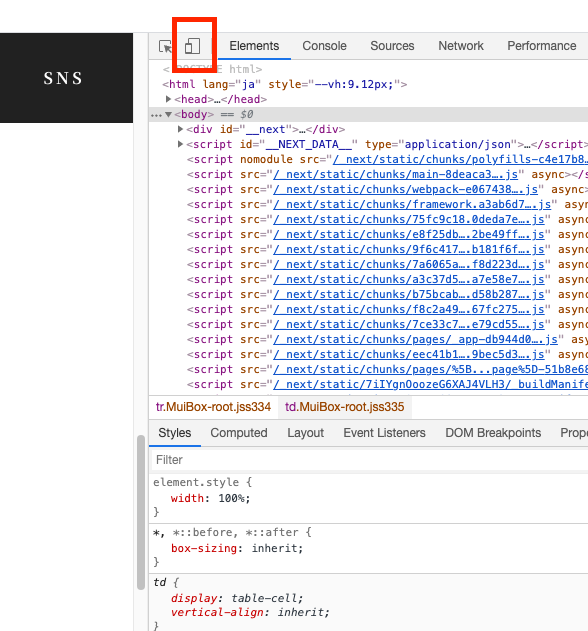
検証画面のキャプチャのアイコンをクリックすると各デバイスでの表示を確認することができます。
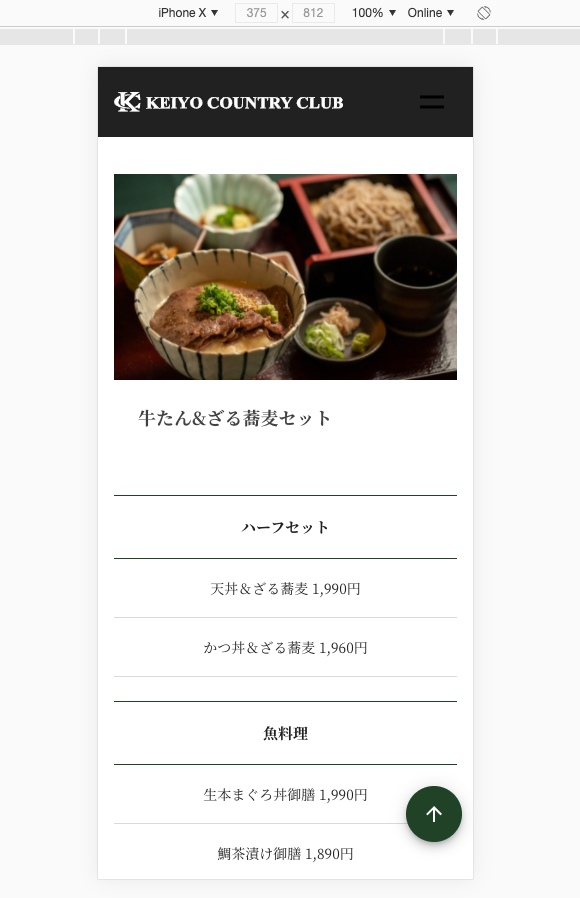
手順7 ページを更新する
編集内容の確認が完了したら、ページを更新しましょう。更新ボタンをクリックするとページが更新されます。
ページ内のコンテンツが多い場合、更新に時間がかかる場合があります。読み込みが完了するまで画面を閉じないようにご注意ください。完了する前に画面を閉じてしまうと、編集内容が消えてしまう可能性があります。
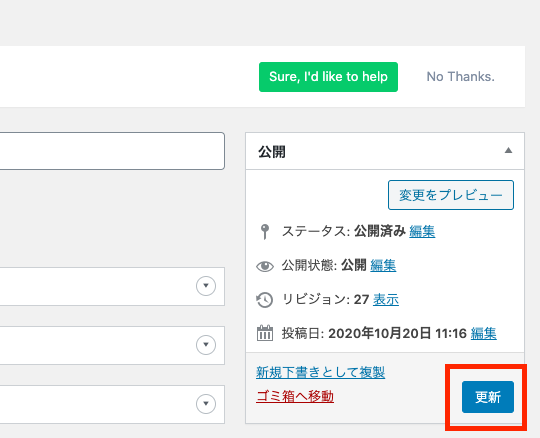
更新内容が反映されない場合
更新後に更新したページに内容が反映されない場合があります。これはブラウザのキャッシュという機能によって一度閲覧したページがブラウザ内に保存されているためです。
キャッシュを更新するためには、スーパーリロードを行ってください。windowsではCtrl+F5、macではcommand+shift+Rでスーパーリロードされます。複数回お試しいただいても更新されない場合は、編集画面が更新されているかをご確認ください。
それでも更新されない場合は、不具合があった場合は担当者にご連絡ください。
誤ってコンテンツを消して更新してしまった場合
編集ページの公開のリビジョン機能を使って、過去のバージョンを復元することができます。誤ってコンテンツに不要な改修をしてしまい、復元が必要な場合はご活用ください。
最新の記事
LOADING...
